Kako spojiti listove u Excelu

Kada radite u Excelu, možete završiti s puno podataka raspoređenih na više listova unutar iste radne knjige. Što se događa ako trebate
Umetanje lista Microsoft Excela u Word dokument je jednostavno – sve što trebate učiniti je naredba kopiraj i zalijepi. Koristite ove korake.
Odaberite odjeljak vašeg Excel lista koji želite kopirati i zalijepiti mišem.
Korisnici Windowsa mogu držati pritisnutu tipku Ctrl i pritisnuti C kako bi je kopirali u međuspremnik. Korisnici Maca mogu odabrati Command + C.
Pokrenite svoj Word dokument i mišem odaberite gdje u dokumentu želite da se prikaže Excel Sheet.
Korisnici Windowsa mogu držati tipku Ctrl na tipkovnici i pritisnuti V kako bi je umetnuli u Word dokument. Korisnici Maca mogu koristiti Command + V.
Vaš Excel list kopirat će se zajedno s opcijama stiliziranja koje ste primijenili u Excelu.
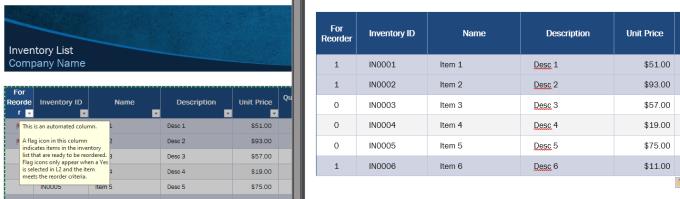
Sadržaj kopiran iz Excela u Word.
Ovo također funkcionira za grafikone – zapravo, funkcionira čak i bolje za njih, jer se mogu lako ažurirati ako unesete izmjene u Excel. Sve što trebate učiniti kako biste ažurirali grafikon u Wordu nakon što ga kopirate je odabrati grafikon, zatim prvo kliknuti na Dizajn grafikona u izborniku vrpce, a zatim na Osvježi podatke za ažuriranje stvari.
Savjet: nakon što zalijepite komentar grafikona ili proračunske tablice, vidjet ćete iste opcije lijepljenja na koje ste vjerojatno navikli lijepiti drugi sadržaj – s zaokretom. Postoje neke dodatne opcije kada je u pitanju lijepljenje Excel sadržaja.
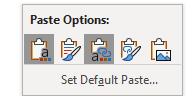
Zalijepite opcije prilikom kopiranja Excel sadržaja.
Redom, pet opcija ima sljedeće učinke:
Uskladite sadržaj s Word temom, sadržaj više nije povezan s izvornikom, ne može se ažurirati putem Refresh Data.
Zadržite Excel temu, sadržaj više nije povezan s izvornikom, ne može se ažurirati putem Osvježavanje podataka.
(Zadano) Uskladite sadržaj s Word temom, sadržaj ostaje povezan, može se ažurirati.
Zadržite Excel temu, sadržaj ostaje povezan, može se ažurirati.
Sadržaj postaje slika, podaci se više ne mogu uređivati u grafikonu, ostaju samo neke opcije stiliziranja.
Kada radite u Excelu, možete završiti s puno podataka raspoređenih na više listova unutar iste radne knjige. Što se događa ako trebate
Umetanje lista Microsoft Excela u Word dokument je jednostavno – sve što trebate učiniti je naredba kopiraj i zalijepi. Koristite ove korake. Odaberite odjeljak od
Korištenjem važnih tipki prečaca u programu Microsoft Excel većinu zadataka možete obavljati brže i lakše, čime ćete poboljšati svoje iskustvo s programom.
Kako dodati opciju Pošalji primatelju pošte na alatnu traku programa Microsoft Excel i Word 2019.
Kako zamrznuti ili odmrznuti stupce i okna u Microsoft Excelu 2019, 2016 i 365.
Vodeni žigovi izvrstan su način da spriječite ljude da vam ukradu sadržaj ili rezultate vašeg napornog rada. Srećom, možete ih dodati ne samo umjetnosti
Dodavanje PDF-a u Excel može zvučati kompliciranije nego što zapravo jest. Dobra vijest je da je potrebno samo nekoliko minuta i da su koraci jednostavni za naučiti kako dodati PDF u svoju Microsoft Excel datoteku uz ovaj vodič.
Postoje brojni načini na koje se Excel datoteka može pretvoriti u PDF format i postoji više razloga zašto ćete možda morati izvršiti pretvorbu. Ovaj post vam govori kako.
Riješite problem u kojem se Microsoft Excel zamrzava ili je vrlo spor pomoću ovih koraka.
Microsoft Office dio je nevjerojatnog paketa Microsoftovih softverskih proizvoda. Olakšava rad u uredu i omogućuje vam obavljanje raznih zadataka, uključujući vođenje zapisnika, rukovanje računovodstvenim knjigama i uključivanje određenih značajki proizvoda Microsoft Officea u vaš dokument.
Microsoft Windows je uglavnom za osobna računala i prijenosna računala. Omogućuje dovršavanje zadataka administrativnog tipa s Microsoft Officeom.
Uvijek ću i zauvijek biti obožavatelj Microsoft Excela. Njegov skup alata jednako je moćan kao i oni koje nudi pretraživački div. Iskreno dolazi dolje
Izrada ljepljivog retka zaglavlja izvrstan je alat za lakše praćenje podataka u proračunskim tablicama. I to je jednostavno – u nastavku potražite upute
Nametnite upit na vašim datotekama Microsoft Excel za Office 365 na kojem piše Otvori kao samo za čitanje uz ovaj vodič.
Kako kopirati i zalijepiti vrijednosti bez uključivanja formule u Microsoft Excel 2019, 2016 i 365.
Gledanje velikih količina podataka može biti prilično naporno za oči. Srećom, Excel ima korisnu funkciju za olakšavanje - izmjenični stil reda.
Saznajte kako riješiti problem u kojem opcija Track Changes nedostaje na izborniku vrpce Microsoft Excela.
Pokazujemo vam kako sistemski administrator može osloboditi Microsoft Excel datoteku kako bi je drugi korisnik mogao uređivati.
Microsoftova podrška je tražila da podijelite zapisnik grešaka iz aplikacije Outlook, ali ne znate kako? Ovdje pronađite korake za globalno zapisivanje i napredno zapisivanje u Outlooku.
Želite predstaviti slajdove bez nadzora na poslovnom sastanku ili sajmu? Ovdje naučite kako omogućiti kiosk način rada u PowerPoint 365.
Priručnik koji objašnjava kako dodati opciju Email na alatnu traku Microsoft Excela i Worda 365.
Saznajte kako kreirati makro u Wordu kako biste olakšali izvršavanje najčešće korištenih funkcija u kraćem vremenu.
Prikazujemo vam kako postaviti automatsku poruku iz ureda u Microsoft Outlooku ili Outlook Web Accessu.
Saznajte zašto se kod pogreške 0x80040305 pojavljuje i kako ga ispraviti kako biste ponovo mogli slati emailove iz Outlooka.
Naučite kako omogućiti ili onemogućiti prikaz formula u ćelijama u Microsoft Excelu.
Omogućite ili onemogućite funkciju automatskog spremanja u Microsoft Outlook 365 koja automatski sprema e-poruke u mapu Nacrti.
Riješite četiri najčešća problema s Microsoft OneDriveom uz ovu zbirku rješenja kako biste svoj cloud storage ponovo pravilno pokrenuli.





















